PayPal Anbindung

Um PayPal bei deinem Datatrans Account zu aktivieren, gibst du dem CASABLANCA Support Team unter technik@casablanca.at Bescheid. CASABLANCA kann anschließend das Hinzufügen des neuen Zahlungsmittels bei Datatrans (mittels Angabe der Merchant-ID) beantragen. Dazu gibst du bitte auch die beim PayPal-Händlerkonto verwendete E-Mail-Adresse an. Ebenso wird die Zahlungsart (PayPal Anzahlung; PayPal Zahlung) auch in CASABLANCA für das spätere Mapping benötigt. Danach sind zwei Schritte notwendig:
Aktivierung in Datatrans
Die Aktivierung selbst kannst du direkt in deinem Datatrans-Portal vornehmen. Gehe dazu wie folgt vor:
- In Datatrans einloggen:
- Login-URL: https://admin.datatrans.com/Login.jsp
- Login: Deine-Merchant-ID
- Benutzername: Dein-Username
- Passwort: das von dir vergebene Kennwort
- Nach der Anmeldung klickst du im Menü auf "UPP Verwaltung -> Zahlungsarten -> Sign up for PayPal".
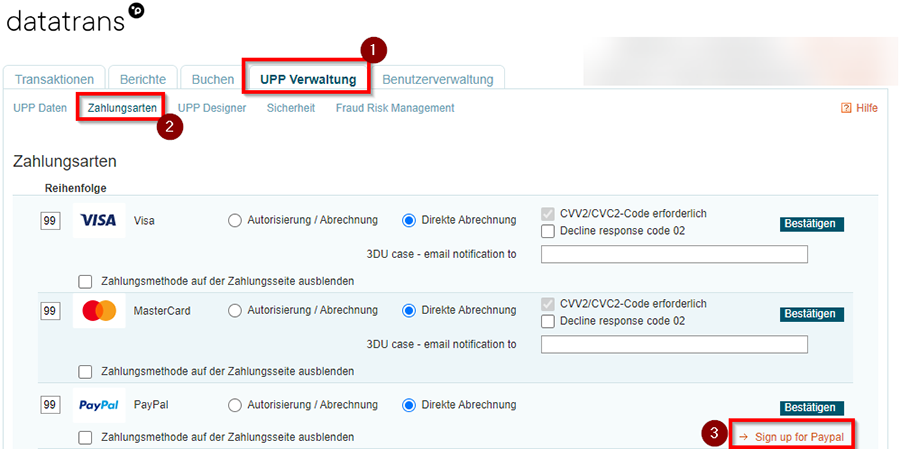
Nun sollten die Berechtigungen für den Zugriff auf deinen PayPal-Account gefordert werden. Erteile diese Berechtigung zur Anbindung. Die Anmeldung bei PayPal wird dabei erforderlich sein. Danach sollte folgende Meldung erscheinen:
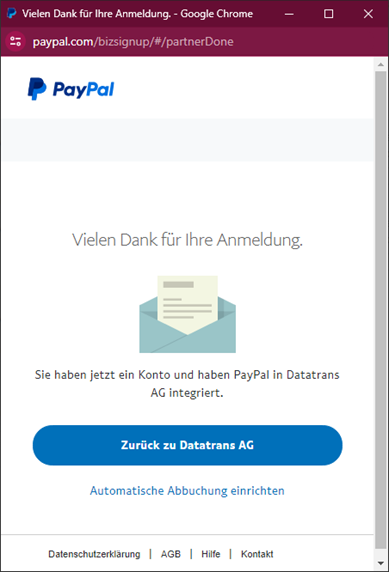
- Dein PayPal-Händleraccount sollte vorher komplett eingerichtet und aktiv sein.
- Bitte achte darauf, dass keine Pop-Up-Fenster durch den Browser blockiert werden.
- Damit die Zahlungsarten und die Einrichtung erfolgen können, werden für deinen Benutzer "Merchant Administrator"-Berechtigungen benötigt. Sollten die Punkte wie hier beschrieben nicht auftauchen, kontaktiere bitte den CASABLANCA Support unter: technik@casablanca.at
Wurden alle Schritte erfolgreich durchgeführt, sollte nun das Zahlungsmittel automatisch bei einer Zahlung in der Maske aufscheinen.
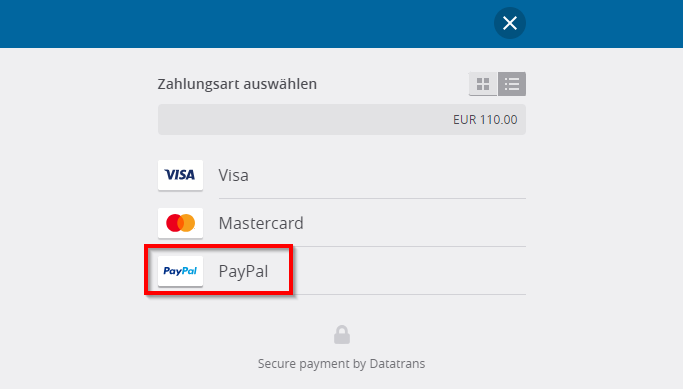
Mapping
Damit nun bei einer durchgeführten PayPal-Zahlung auch das korrekte Zahlungsmittel auf dem Konto des Gastes verbucht wird, muss noch das Artikel-Mapping durchgeführt werden. Dies erfolgt in CASABLANCA Online Systems unter Einstellungen -> Stammdaten -> Artikel -> Mapping (https://booking.casablanca.at/Settings)
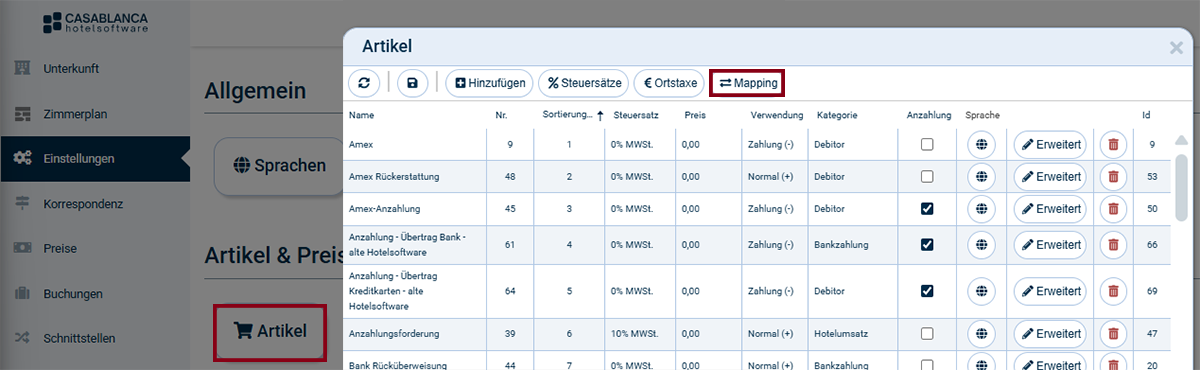
Klicke auf "Hinzufügen" und hinterlege das korrekte Mapping:
- Mapping-Code für PayPal – PAP
- Job Id – Anzahlungs-Artikel, welcher vorher angelegt werden muss
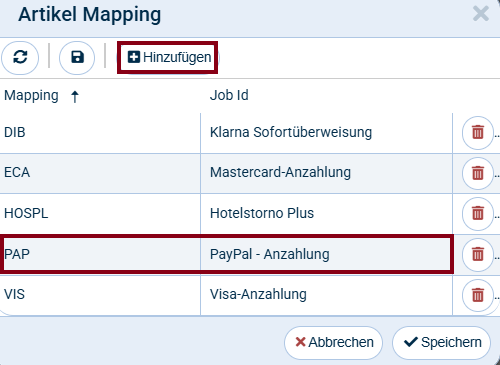
Wird die Direktzahlung auch über die Gäste-App - Live-Rechnungsübersicht verwendet, so ist auch noch ein weiteres Mapping in CASABLANCA Desktop notwendig.
Dieses wird eingetragen unter Schnittstellen -> Schnittstellen -> CASABLANCA-Api -> Artikel-Mapping
Mit dem + Symbol kannst du ein weiteres Mapping ergänzen.
- Mapping-Code für PayPal – PAP
- Artikel – Zahlungs-Artikel, welcher vorher angelegt werden muss
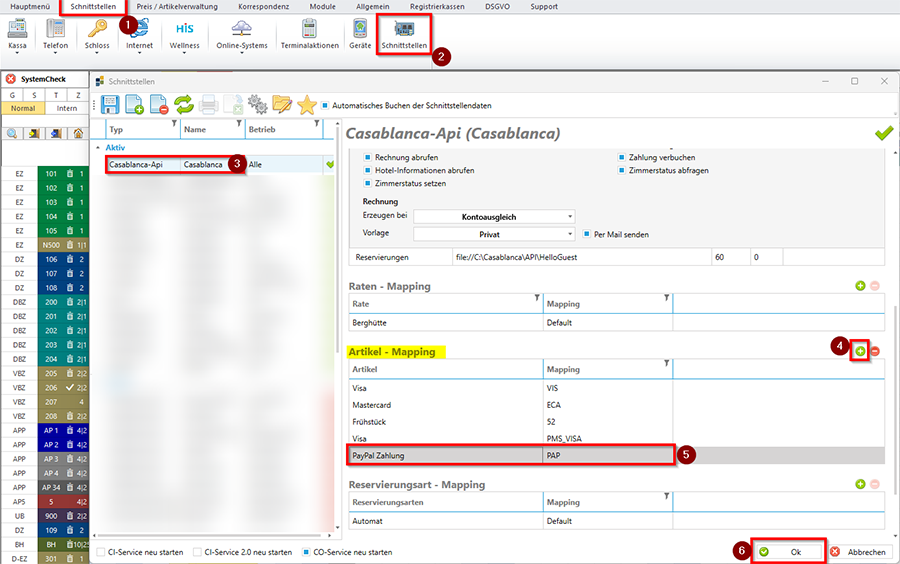
Damit ist die Einrichtung des neuen Zahlungsmittels abgeschlossen.